쿨러마스터 MasterCase Pro5 케이스
쿨러마스터 MasterCase Pro5 케이스에 기가바이트 GA-Z170X-Gaming 7 메인보드를 넣어서 멋진 시스템을 만들어 봤습니다. 이 시스템은 제 메인컴퓨터 이기도 한데요. 그래서 좋은 케이스에 좋은 쿨러 그리고 좋은 메인보드를 넣어서 완성 했습니다. 직접사용해보니 쿨러마스터 MasterCase Pro5 케이스는 가격만큼 상당히 훌륭하고 세련된 케이스 였습니다. 아쉬운게 있다면 처음에는 연장을 사용해야만 하네요. 그 이유는 아래에서 설명을 드릴께요. 메인보드는 기가바이트 GA-Z170X-Gaming 7를 사용하고 있는데요. 메인보드가 크기가 작은 편은 아닌데 그래서 인지 케이스에 메인보드를 넣어두니 뭔가 꽉 찬느낌이 드네요. 조립을 하시는 분들은 알겁니다. 뭔가 꽉 찬 그 느낌이 상당히 좋죠. 쿨러마스터 MasterCase Pro5는 선정리가 무척 편하게 되어있어서 복잡한 선을 뒤로 모두 숨기고 파워서플라이 케이블도 하단으로 모두 숨겨서 투명한 커버를 통해서 보이는 부분은 모두 깔끔하게 정리가 가능 했습니다. 덕분에 기가바이트 GA-Z170X-Gaming 7 에 i7-6700K를 넣은 이 시스템이 더 돋보이네요. 램은 고클럭 메모리로 유명한 G.Skill DDR4 메모리를 사용을 했습니다.
이번에 완성한 제 시스템 입니다. i7-6700K 박스를 함께 넣어서 닫아보니 더 멋진데요. 저는 하드디스크 소음을 줄이기 위해서 하드디스크는 사용하지 않았으며 M.2 저장장치를 이용했습니다. 그리고 저장장치는 2.5형 외장하드와 NAS를 사용하기로 했죠. 이렇게 하면 무척 조용한 시스템을 만들 수 있습니다. 저도 귀가 예민한 편이지만 귀에 거슬리지 않네요.
쿨러마스터 MasterCase Pro5 케이스 입니다. 5라는 글자를 형상화 해서 아크릴 파이프를 튜닝한 시스템도 봤었는데요. 상당히 검은색이 잘 어울리는 그런 케이스 입니다.
케이스 상단 부분도 좀 독특하고, 내부도 좀 독특한데요.
박스 측면에는 스펙이 적혀 있네요. 케이스가 좀 묵직하긴 했는데 10.7Kg 이군요. 쿨러마스터 케이스는 높이와 앞뒤 길이는 다른 케이스와 비슷한 편이지만, 폭이 조금 넓은 편 입니다.
메뉴얼도 보이는군요. 처음에는 메뉴얼을 한번 보면 좋습니다.
케이스 측면은 투명한 창이 붙어 있습니다. 상당히 넓게 보이는데 하단 부분은 조금 짙게 해두었습니다. 파워서플라이에 선 부분을 잘 보이지 않도록 하게 위해서이죠.
상단 부분에는 철망으로 된 부분이 있습니다. 재미있게도 뒤로 밀면 이부분이 열립니다.
양쪽 부분으로는 손이 깊게 들어가도록 되어있는데 그부분을 잡고 들면 케이스를 쉽게 이동시킬 수 있습니다. 상단 전면을 보면, USB 3.0 단자 2개와 전원등, 오디오, 마이크단자, 리셋버튼과 전원 버튼이 있습니다.
전면 부분에는 2개의 5.25 장치를 장착하는 공간이 보입니다. 전면도 통일되게 검은색 철망으로 되어있습니다. 물론 요즘에는 ODD 사용을 잘 안하는 추세이므로 필요할 때에만 사용하면 됩니다.
후면 부분을 보면, 파워서플라이가 장착되는 부분은 하단에 있고, 후면팬은 1개가 들어가는데 140mm의 대형팬이 붙어있습니다. 팬의 위치는 위아래 홈이 길게 나 있어서 어느정도 위치를 변경해서 사용할 수 있게 되어있습니다.
파워서플라이는 하단에 손볼트를 이용해서 고정해서 사용하는 형태로 처음 한번만 설치가 번거롭지만 그 이후에는 좀 더 쉽게 사용할 수 있는 형태 입니다.
상단에 철망 부분은 뒤로 밀면 분해가 됩니다. 이부분은 원래 이렇게 쉽게 분리되고 상단 부분에는 팬을 2개를 올려도 되고 수냉쿨러를 조립해도 됩니다.
사안에 팬을 장착하거나 수냉쿨러 라디에이터를 장착하는 부분은 홈이 길게 나이있어서 길이가 좀 다른 형태도 위치를 좀 더 자유롭게 장착할 수 있는 형태 입니다.
먼저 시스템을 조립하기 위해서 후면에 손볼트를 풀어봤습니다. 그런데 ... 손볼트이긴 한데 손으로 풀수가 없네요. 처음에 출고될 때 너무 꽉 조여져 있더군요. 힘을 주면 물론 풀 수 는 있겠지만 연장을 이용해야만 했습니다.
십자드라이버 또는 전동 도구가 있다면 그것을 이용해서 처음에 풀어봅니다. 풀어보고 나서 느낀것은 처음에 꽉 조여져 있는것은 조금 아쉬운 부분이긴 하지만 손볼트가 특이해서 볼트를 어느정도만 풀면 분해가 되며 볼트가 샤시에 붙어있는 형태 입니다. 볼트를 일어버릴 일이 없죠. 이점은 상당히 편하더군요.
처음에는 너무 꽉 조여있어서 연장을 한번 써야만 했지만 그 다음부터는 손으로 조이고 풀면 됩니다.
케이스 내부는 꽤 넓고 시원했습니다. 그리고 파워서플라이가 있는 공간과 메인보드가 놓여지는 공간은 벽이 있어서 가려져 있습니다. 이부분은 몇가지 장점이 있습니다. 선이 가장 많고 복잡한 파워서플라이의 케이블을 가려서 더 깔끔한 형태를 유지할 수 있습니다.
5.25인치 베이 부분은 스위치 같은것이 있어서 밀고 당기면 장치를 바로 고정할 수 있습니다. 즉 볼트 없이 고정이 가능 합니다. 하드디스크를 장착하는 부분은 가이드가 있어서 이것을 이용해서 볼트 없이 쉽게 고정이 가능 합니다.
하드디스크 또는 2.5형 SSD 장치 등을 고정하는 가이드 입니다. 이부분은 아래부분에 조금 탄성이 있어서 이것을 휘면서 장치를 끼우면 되는 형태 입니다. 즉 장치를 연결할 때 볼트나 연장을 이용할 필요가 없었습니다.
상단에는 4개의 장치를 연결하는 부분이 있는데 하단에도 2개의 장치를 추가로 연결할 수 있는 공간이 있습니다.
재미있게 케이스에 필요한 부품들은 장치를 고정하는 장치에 끼워져 있습니다. 박스에도 구멍이 뚫려 있죠.
이제 파워서플라이를 장착해 보기로 합니다.
파워서플라이는 탑파워 700W를 준비했습니다.
파워서플라이 박스를 열고 제품을 꺼냅니다.
파워서플라이에는 하단에 큰 팬이 장착되어있는데 이 부분을 하단으로 저는 넣을 것 입니다.
케이스 하단에는 먼지필터가 있습니다. 이 케이스는 하단에 받침대가 U자모양으로 생겼고 아래에 공간이 좀 있는 형태 입니다.
파워서플라이는 케이스 내부에서 넣어서 조립하는 형태는 아니었습니다. 파워서플라이가 있는 바로 위에 벽이 있는데 그부분 때문에 파워서플라이가 들어가지 않습니다.
케이스 후면 아래에 파워서플라이를 잡아주는 가이드를 분해한 뒤 파워서플라이에 먼저 결합 합니다. 그 후에는 파워서플라이의 케이블을 먼저 후면에 있는 구멍에 밀어넣고 그 안으로 파워서플라이도 밀어넣어서 조립을 합니다. 즉 뒤에서 밀어넣는 형태이죠. 파워서플라이가 케이블이 분리가 되는 타입이라면 더 편리합니다.
파워서플라이가 장착이 끝난 모습 입니다. 케이블이 많이 보이죠. 이부분을 앞으로 빼서 올리면 선이 무척 복잡해 집니다.
케이블은 케이스 반대쪽을 다시 열어서 선을 뺐습니다. 여기에서 필요한 주커넥터 케이블과 보조전원 선을 준비합니다.
케이스 측면 부분에는 선정리를 편하게 하는 타이와 홀 구멍을 막아주는 고무덮개가 있는 부분이 있습니다. 이부분을 이용하면 선을 쉽게 정리할 수 있습니다.
주커넥터는 사진처럼 밀어넣어서 준비를 합니다.
보조전원 케이블도 사진처럼 위에 구멍에 밀어넣어서 준비를 합니다. 먼저 메인보드 부터 준비를 해야겠죠.
메모리는 G.Skill DDR4 메모리를 준비했습니다. 상당히 고클럭의 메모리이죠.
메인보드는 기가바이트 GA-Z170X-Gaming 7를 준비했습니다. 원래는 다른 케이스에 장착이 되어있었는데 분리를 했습니다.
CPU는 i7-6700K를 준비했습니다. 그전에 쓰던 i5-6600을 변경하기 위해서이죠.
CPU를 뜯기전에는 항상 뭔가 설레는군요.
i7 박스는 박스만으로도 디자인이 이뻐서 케이스 내부에 넣어서 디자인을 살려볼 생각 입니다.
i7-6700K를 꺼낸 모습 입니다.
기가바이트 GA-Z170X-Gaming 7 메인보드에 CPU를 장착합니다.
DDR4 메모리도 장착을 했습니다. 점점 메인보드가 형태가 갖춰지는 것 같네요.
CPU 쿨러는 쿨러마스터 TPC 612를 준비해 봤습니다.
이 CPU 쿨러는 거의 모든 시스템에 사용이 가능하도록 디자인이 되어있으며 기본적으로 성능이 좋고 소음이 낮은 팬이 장착되어 있습니다. 필요에 따라서는 팬을 하나 더 추가할 수 도 있습니다.
CPU 쿨러를 꺼내봤습니다. 팬이 크기가 크지만 꽤 조용하더군요.
CPU 쿨러를 장착을 했습니다. 팬은 한번 분리했다가 CPU 쿨러를 먼저 고정 후 팬을 장착하면 됩니다.
케이스에 메인보드를 넣으려고 하는데 그런데, 메인보드를 잡아주는 부분이 2개밖에 보이지 않습니다. 맨안쪽 부분에도 고정이 안되어있더군요. 이부분은 조금 아쉬운 부분이긴 한데, 물론 사용자가 직접 고정해주면 됩니다.
메인보드 부속 박스에서 사진과 같은 볼트와 너트가 합쳐진 모양의 것을 꺼냅니다. 이것을 저는 7개를 더 고정 했습니다. 그래야 메인보드를 완전히 고정시킬 수 있더군요.
이것을 고정할 때 꽉 고정을 해야합니다. 그렇지 않으면 다음에 메인보드를 분리할 때 이부분이 풀려서 난감할 수 있습니다.
기가바이트 GA-Z170X-Gaming 7 메인보드를 케이스에 먼저 끼워봤습니다. 물론 슈퍼IO 부분에 패널을 먼저 끼운 뒤 메인보드를 넣어야 합니다. 볼트 구멍을 확인하면서 위치를 먼저 맞춥니다.
메인보드를 넣고 볼트로 고정을 해야하는데 사진처럼 볼트 안쪽 부분에 주름이 있는 볼트를 써야 합니다. 비슷하게 생긴 조금 더 굵은 볼트를 쓰면 정상적으로 고정이 되지 않습니다.
메인보드를 장착 후 주커넥터와 보조전원을 연결을 합니다. 케이스 상단 부분에는 꽤 공간이 넉넉해서 구멍을 통해서 보조전원을 넣고 고정을 할 수 있습니다.
메인보드만 올렸는데 거의 다 조립이 된 것 같은 모습 입니다.
기가바이트의 G-Connector 를 이용해서 케이스 부분과 연결을 완료 해 줍니다. 이부분도 무척 좋네요. 선이 너저분해지지 않고 깔끔하게 정리할 수 있으며 추후에 메인보드를 잠깐 분리해서 청소할 때에도 선을 일일이 다시 끼우는 번거로움을 줄여줍니다.
주커넥터와 USB 3.0 헤더를 연결해줍니다. 이부분도 큰 구명에 고무로 된 마개가 있는 형태 때문에 선이 복잡해보이지 않고 깔끔하게 정리가 됩니다.
쿨러마스터 CPU 쿨러를 장착해 놓은 뒤 보니 후면 부분에 꽤 넓은 공간이 보입니다. 후면에는 140mm의 대형팬이 있어서 꽤 정숙하게 빠르게 더운 열을 빼낼 수 있습니다.
기가바이트 GA-Z170X-Gaming 7 에는 M.2 슬롯이 2개나 있습니다. 이중 하나에 M6E SSD를 장착해서 사용 중 인데요. 덕분에 SSD 장치를 연결하거나 하드디스크를 장착하는 등의 케이블 연결이 필요치 않아서 좀 더 깔끔하게 선정리가 끝났습니다.
조립을 완성 후 본체를 책상위로 옮겨 봤습니다. 그렇지 않아도 좀 묵직한 케이스 였는데 더 무거운 느낌이 드네요.
케이스를 닫아서 마무리를 해 봤습니다. 투명한 창을 통해서 내부가 보입니다. 투명한 판이긴 하지만 완전히 투명한것은 아니여서 약간 어둡게 보입니다.
그런데 역시 케이스를 벗겨놓아야 더 멋지긴 하네요. 내부에 복잡해보이는 부분들은 케이블과 장치들이 얽혀 있는 부분인데 그부분이 모두 가려져 있어서 깔끔한 느낌을 줍니다. 얼핏보면 선이 없는 것처럼 보이니까요.
기가바이트 GA-Z170X-Gaming 7 의 방열판은 상당히 멋드러지게 생겼는데요. 그래서인지 가운데부분에 뭔가 디자인이 더 살아나네요.
i7 박스도 넣어봤습니다. 이렇게 넣은뒤 케이스를 닫으면 좀 더 멋있어 보입니다. 실제로 케이스 내부에 자신이 아끼는 물건을 넣기도 하죠.
케이스 전면 부분도 분해를 해 봤습니다. 전면에 팬과 후면팬은 모두 검은색으로 되어있습니다. 빛이 들어오는 튜닝팬은 아니어서 빛이 들어오거나 하진 않았습니다. 하지만, 검은색 팬은 또 장점이 묵직하고 오래써도 바라지 않는 장점이 있죠.
상단 부분도 열어봤습니다. 이렇게 하면 메인보드와 CPU 쿨러등이 훤하게 보입니다. 측면 케이스를 열기 하는 것 보다 상단을 여는 것이 더 편하긴 한데요. 이부분을 열어두면, 열이 조금 더 빨리 빠져나가는 부분이 있네요. 물론 이 윗부분에는 수냉쿨러나 팬을 장착하는것이 더 효과적이겠죠.
기가바이트 GTX950 그래픽카드도 장착 해 봤습니다. 장착해본 결과 GTX980ti 같은 길이가 긴 그래픽카드도 장착에 문제가 없더군요.
게임테스트를 해 봤습니다. 역시나 잘 되는군요. 모니터 테스트하려고 찍은것이긴 하지만 같은 시스템에서 테스트를 한 것입니다. 케이스 소음의 경우에는 전면에 2개의 팬을 끄고 후면 140mm 팬만 켜고 사용하니 소음이 무척 조용하네요. 그리고 가장 맘에 들었던 점은 선정리가 무척 편합니다. 선을 잘 보이지 않도록 초보자도 쉽게 정리할 수 있습니다. 파워서플라이에 선이 많은 타입이라고 하더라도 쉽게 조립이 가능 하죠. 아쉬운 점이라면 메인보드를 고정하기 위해서 고정도구를 사용자가 처음에 끼워야 하는 부분과 처음에 볼트가 너무 꽉 조여져 있는게 좀 아쉽긴 합니다. 새 시스템을 만든 뒤 테스트 해보는데 기분 때문인지 무척 시스템이 빨라진 느낌이 드네요. 물론 그전에 사용하던 시스템보다 사양이 좋아지긴 했습니다. 다음글에서는 오버클러킹과 관련된 부분에 대한 소개를 해보도록 하죠. 기대해주세요.
- 2016-05-16 15:41 필테 등록소 > ENG 카메라 리뷰용 모니터로 Onlab 1101P *4
- 2016-02-29 16:11 필테 등록소 > 느리고 답답한 컴퓨터 저렴하게 빠르게 만들기 *2
- 2015-12-23 13:44 필테 등록소 > 킹스톤의 저렴하면서도 성능이 괜찮은 SSD UV300 *1
- 2015-12-01 04:13 필테 등록소 > 골드빛이 아름다운 씨게이트 외장하드
- 2015-10-28 13:03 필테 등록소 > 쿨러마스터 MasterCase Pro5 케이스 *2
Who's 씨디맨

씨디맨의 컴퓨터 이야기 (http://cdmanii.com) 블로그를 운영하고 있습니다. 컴퓨터와 IT 최신소식을 가장 빨리 전하기 위해서 노력하고 있습니다. 포스팅은 가능한 자세하게 그리고 사진설명으로 부족한 부분은 유튜브에 동영상을 올려서 설명하고 있습니다. 어떤 질문을 하더라도 자세한 답변을 드리기 위해서 노력중입니다. 블로그에는 질문답변란을 따로 만들어서 많은 사람들의 질문에 대해서 답변을 드리고 있습니다. 실제 사용자가 가장 궁금해할만한 내용에 대한 물음에 대해 답을 해야한다고 봅니다. 이런 소신으로 열심히 글을 적고 있습니다.
-
 잘 읽었습니다. 수고하셨습니다.
잘 읽었습니다. 수고하셨습니다. -
 고생 많았어요
고생 많았어요
-
Read More

반석전자 MSI B150M 박격포 스카이레이크 보급개시!! -1부-
얼마전에 스카이레이크 제품군중 보급을 앞장설 펜티엄 라인업이 출시가 되었습니다. 이제 슬슬 인텔도 기존의 라인업들을 대체하기 위한 준비가 완료되었다고 볼 수 있겠죠. 당연하겠지만 앞으로 슬슬 세분화된 제품들이 사이사이에 들어오면서 라인업이 완전... -
Read More

더 강한 내구성과 더 부드러운 그립으로 다시 태어난 MAXTILL TRON G10(Matt black edition)
-
Read MoreNo Image
아트뮤 클래식 라인 라이프트리 토트형 노트북 가방 사용기
아트뮤 제품을 소개한지 정말 오랜만이다. 거의 6개월 더 되었을지도 모르겠지만, 여튼 좋아하는 브랜드의 제품을 구입도 하고 이렇게 소개할 기회도 있다는 것은 나쁜 일은 아닌듯 하다. 핸드폰 케이스 부터 지갑 파우치 이제는 노트북 파우치를 넘어서 노... -
Read More

로지텍의 신형 무선키보드 k400 plus
이번에 대충쓰려고 구입한 로지텍 무선키보드 k400 plus 입니다. 블루투스 키보드가 있지만 메인시스템의 블루투스의 상태가 메롱인 관계로 그냥 무선 키보드를 구입했습니다. 전작인 k400 키보드를 구입하려고 했지만 이녀석이 신형이라 한번 구입... -
Read MoreNo Image
에이블스토어 Seagate 2TB Enterprise NAS 하드 실제 성능 사용기
씨게이트 엔터프라이즈 NAS 하드를 소개한다. 일전에 잠깐 프리뷰 형식으로 제품에 대해서 소개(http://nothingdesign.co.kr/80) 했었던 적은 있지만 본격적으로 제품에 대해서 작정하고 소개한 것은 처음이지 않을까 싶다. 최근 씨게이트의 공격적인 마케... -
Read More

[리뷰] 화이트 드래곤 MSI Z170 KRAIT GAMING 스카이레이크 메인보드 사용기
새로운 데스크탑을 구매하게되면항상설레임이있기마련처럼 스카이레이크와의 호환성, Z170칩셋을 탑재한 MSI Z170 KRAIT GAMING 소개해볼까 합니다 MSIZ170KRAITGAMING메인보드 박스 상태입니다. "독이 있는 아시아산 뱀"이라는 KRAIT 이름으로 현재 ... -
Read More

ASrock Z170 OC Formula 디앤디컴 메인보드 개봉기
안녕하세요. OCer 입니다. 얼마 전 스카이레이크를 오버클럭 리뷰를 시작하면서도 설명하였지만, 스카이레이크와 함께 꼭 함께 달려보고픈 메인보드가 있었는데요. 드디어 오늘 소개할 수 있게 되었습니다. 그 보드는 바로 애즈락 Z170 OC Formula 입니다. ... -
Read MoreNo Image
레드 LED 기계식 키보드 COUGAR ATTACK X3 리뷰
요즘 키보드 시장은 기계식과 멤브레인뿐 아니라 그 수가 적기는 하지만 팬터그래프 키보드까지 LED를 적용하면서다양한게이밍 키보드가 출시되고 있습니다. 그만큼 게이밍 기어가 시장성이 있다는 반증일 텐데요 그 가운데 최근 게이밍기어에서멋스러운 디자... -
Read More

[리뷰] 작은 컴팩트 휴대용 열화상카메라 누수감지 플리어 FLIR C2 사용기
IT기자또는리뷰어라면 한번쯤 사용해 보고픈 열화상카메라 대표주자! FLIR 드디어만났습니다!!!! 두둥~! 이브랜드제품경우 흔히영화또는수사 드라마에서 많이들 볼수 있던 제품으로 상업체에서 많은 기사분들이 널리 사용하고있는데요. 특히 열을 직접 ... -
Read More

쿨러마스터 MASTERCASE 5
쿨러마스터(CoolerMaster)는 대만에 거점을 둔 글로벌 기업으로 케이스, 쿨러, 게이밍기어, 파워서플라이 및 각종 주변기기 전문 회사 입니다. 이번에 테스트한 제품은 쿨러마스터의 MASTERCASE 5 라는 미들타워 케이스 제품인데요. 쿨러마스터 제품을 좋아... -
Read More

쿨러마스터 MasterCase Pro5 케이스
쿨러마스터 MasterCase Pro5 케이스에 기가바이트 GA-Z170X-Gaming 7 메인보드를 넣어서 멋진 시스템을 만들어 봤습니다. 이 시스템은 제 메인컴퓨터 이기도 한데요. 그래서 좋은 케이스에 좋은 쿨러 그리고 좋은 메인보드를 넣어서 완성 했습니다. 직접사용... -
Read More

깔끔요란?! ABKO K500 하데스 게이밍 기계식 키보드
원 글은 "http://rockstvideo.tistory.com/45"에 있습니다.






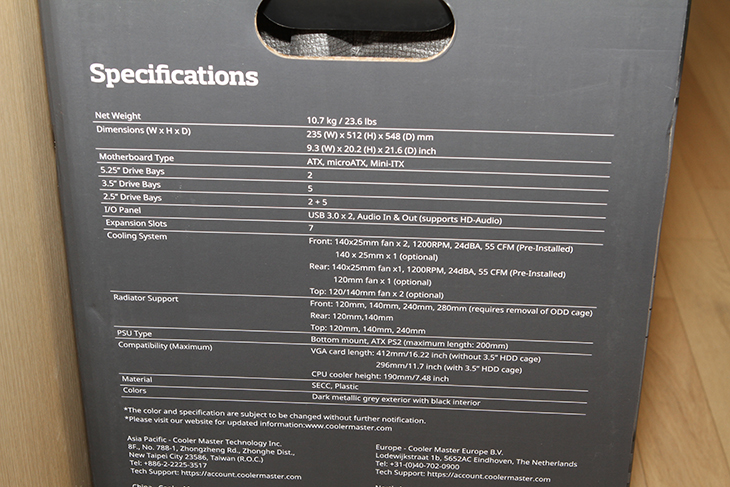



























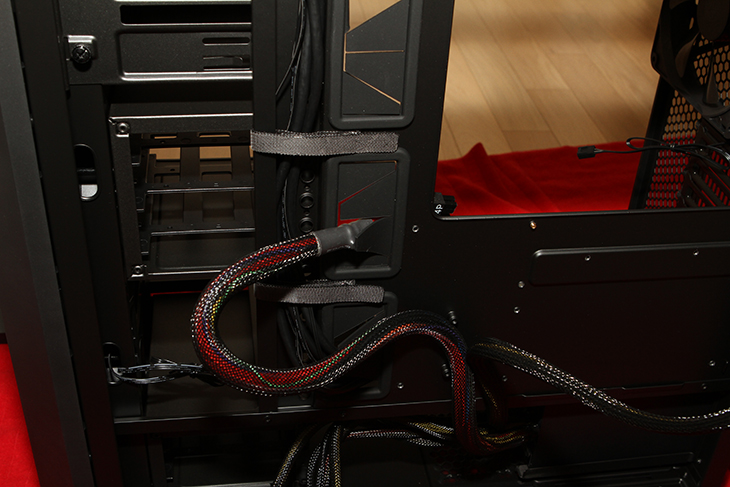
































 쿨러마스터 MASTERCASE 5
쿨러마스터 MASTERCASE 5
 깔끔요란?! ABKO K500 하데스 게이밍 기계식 키보드
깔끔요란?! ABKO K500 하데스 게이밍 기계식 키보드










